Cách giới hạn số lượng ký tự nhập vào một ô
Nguyễn Dương 06-06-2024Trong các bài viết trước mình đã chia sẻ cho các bạn Cách giới hạn giá trị dữ liệu nhập vào và Cách tạo cảnh báo khi nhập trùng dữ liệu trong Excel. Nay chia sẻ thêm một cách giới hạn số lượng ký tự nhập vào một ô trong Excel. Cách làm này tương tự 02 bài viết trước. Nó rất có ích lợi trong trường hợp nhập số chứng minh nhân dân, căn cước công dân, mã số .... Hãy tham khảo để áp dụng nhé.
Giả sử mình phải nhập 01 danh sách nhân viên như hình dưới. Nhiệm vụ bây giờ phải nhập số căn cước công dân của các nhân viên. Vậy mình sẽ giới hạn số CCCD phải đúng đủ 12 số, không ít hơn và không nhiều hơn 12 số.
Bước 1: Bạn bôi đen cột số căn cước công dân, chọn thẻ Data rồi chọn Data Validation
Bước 2: Xuất hiện hộp thoại, trong thẻ Settings bạn chọn như sau:
- Trong ô Allow: Bạn chọn Text length
- Trong ô Ignore blank: Bạn đánh dấu tích thì hệ thống sẽ bỏ qua khi bạn để ô trống
- Trong ô Data: Bạn chọn equal to.
- Trong ô Lenght: Bạn nhập vào là 12. Vì số căn cước công dân có 12 số.
Sau đó chọn OK
Với những trường hợp khác thì bạn có thể thay đổi lựa chọn trong ô Data và thay đổi số lượng ký tự. Các lựa chọn trong ô Data gồm có:
- Between: Nằm trong khoảng
- Not between: Không nằm trong khoảng
- Equal to: Đúng bằng (không hơn, không kém)
- Not equal to: Không bằng
- Greater than: Lớn hơn
- Less than: Nhỏ hơn
- Greater than or equal to: Lớn hơn hoặc bằng
- Less than or equal to: Nhỏ hơn hoặc bằng
Bước 3: Bạn chuyển sang thẻ Input Message để tạo thông báo cho vùng giới hạn số lượng ký tự.
- Trong ô Title: Bạn nhập tiêu đề cho bảng thông báo
- Trong khung Input Message: Bạn nhập nội dung thông báo
Bước 4: Bạn chuyển sang thẻ Error Alert để tạo cảnh báo khi nhập sai số lượng ký tự.
- Trong ô Style: Chọn loại cảnh báo. Có 03 loại cảnh báo nhưng mình khuyên bạn nên chọn Stop
- Stop: Khi nhập sai hệ thống sẽ cho bạn 02 lựa chọn là bỏ qua hoặc nhập lại
- Warning: Khi nhập sai hệ thống sẽ cho bạn 03 lựa chọn là chấp nhận giá trị sai hoặc nhập lại giá trị hoặc bỏ qua
- Information: Khi nhập sai hệ thống sẽ cho bạn 02 lựa chọn là chấp nhận giá trị sai hoặc bỏ qua
- Trong ô Title: Bạn nhập tiêu đề cho bảng cảnh báo
- Trong khung Error message: Bạn nhập nội dung cảnh báo
Sau đó chọn Ok
Bước 5: Giờ bạn nhập số căn cước công dân vào ô thôi. Bạn có thể thấy khi bạn đặt con trỏ vào cột Số CCCD thì sẽ có một thông báo hiện bên cạnh
Khi bạn nhập nhiều hơn hoặc ít hơn 12 số thì hệ thống sẽ xuất hiện cảnh báo yêu cầu bạn nhập lại.
Bài viết liên quan
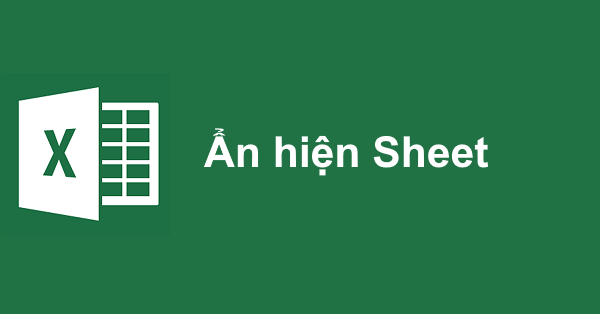 Cách ẩn hiện Sheet trong Excel
Cách ẩn hiện Sheet trong Excel
 Cách lưu file Excel có chứa code VBA
Cách lưu file Excel có chứa code VBA
 Cách đặt tên cho ô hoặc vùng dữ liệu trong Excel
Cách đặt tên cho ô hoặc vùng dữ liệu trong Excel
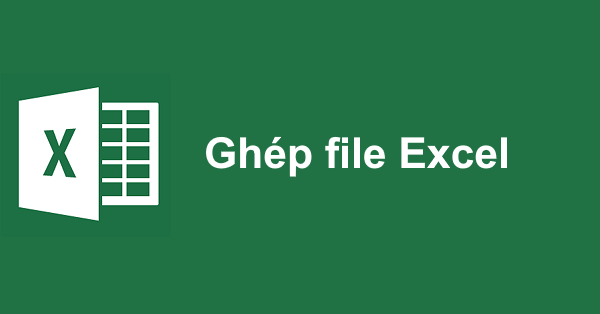 Cách ghép nhiều file Excel thành 1 File
Cách ghép nhiều file Excel thành 1 File
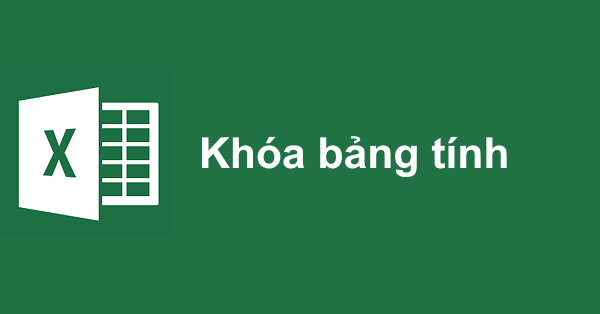 Cách khóa bảng tính Excel
Cách khóa bảng tính Excel
 Cách khóa các ô chứa công thức trong Excel
Cách khóa các ô chứa công thức trong Excel












